Bạn là một nhà sáng tạo nội dung. Bạn đang loay hoay để chọn ra font chữ phù hợp cho video của mình. Đừng lo, ở đây Tùng có hơn 100+ mẫu font chữ Việt hóa cực đẹp cho bạn tha hồ dùng trong video của mình. Hãy làm theo hướng dẫn dưới đây để biết Cách tải font chữ Việt hóa siêu đẹp vào Capcut bạn nhé!
4 Bước tải font chữ vào Capcut dành cho máy tính
Bước 1. Vào website Nguyễn Anh Tùng
- Vào website Nguyễn Anh Tùng: https://nguyenanhtung.vn/
- Tại biểu tượng kính lúp Tìm kiếm phía trên màn hình, gõ font chữ. Hoặc bạn có thể bấm vào BLOG, chọn bài viết đầu tiên với tiêu đề “Bộ Font chữ Việt Hoá cho phần mềm chỉnh sửa Video Capcut”.
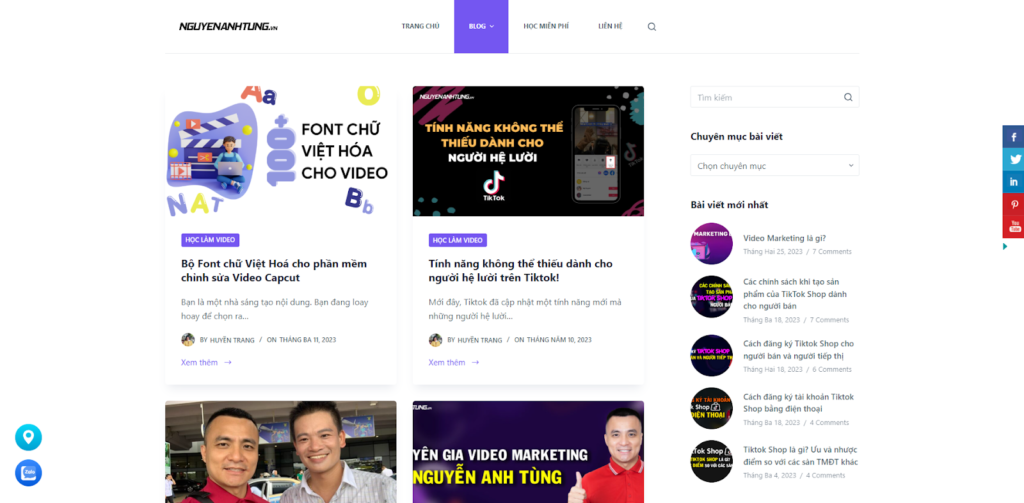
Bước 2. Giải nén và cài đặt tệp font chữ Việt hóa
- Bấm vào font chữ mà bạn muốn thêm vào video
- Bấm vào biểu tượng Tải xuống ở góc phải màn hình. Tải font chữ về máy.
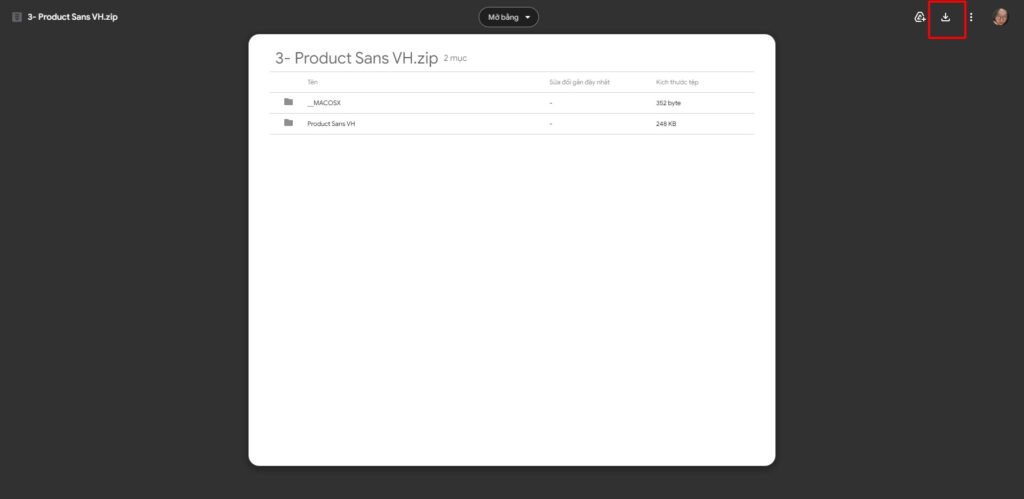
- Sẽ có một số file font chữ ở dạng .zip hoặc .rar > Bạn cần giải nén những file đó
- Vào Thư mục trên máy tính, tại mục Tải xuống/Truy cập nhanh tìm đến file vừa tải về.
- Nhấp chuột phải vào file > Chọn Extract Here/Extract file… > Bấm OK để giải nén
Một mẹo nhỏ cho bạn là sau khi giải nén xong, bạn có thể xoá luôn file .zip hoặc .rar trước đó, và chỉ giữ lại file sau khi đã giải nén, như vậy sẽ tiết kiệm được bộ nhớ máy của mình.
- Tiếp đó, nhấp đúp chuột trái vào file đã giải nén > Chọn Install để cài đặt font chữ

Bước 3. Tải video lên ứng dụng Capcut PC
- Vào ứng dụng Capcut PC trên máy tính/máy tính bảng của bạn. Xem thêm: Cách cài đặt Capcut Tiếng Việt trên máy tính
- Bấm vào Dự án mới
- Tải lên video cần thêm font chữ Việt hóa. Xem thêm: Cách tải video lên Capcut trên máy tính
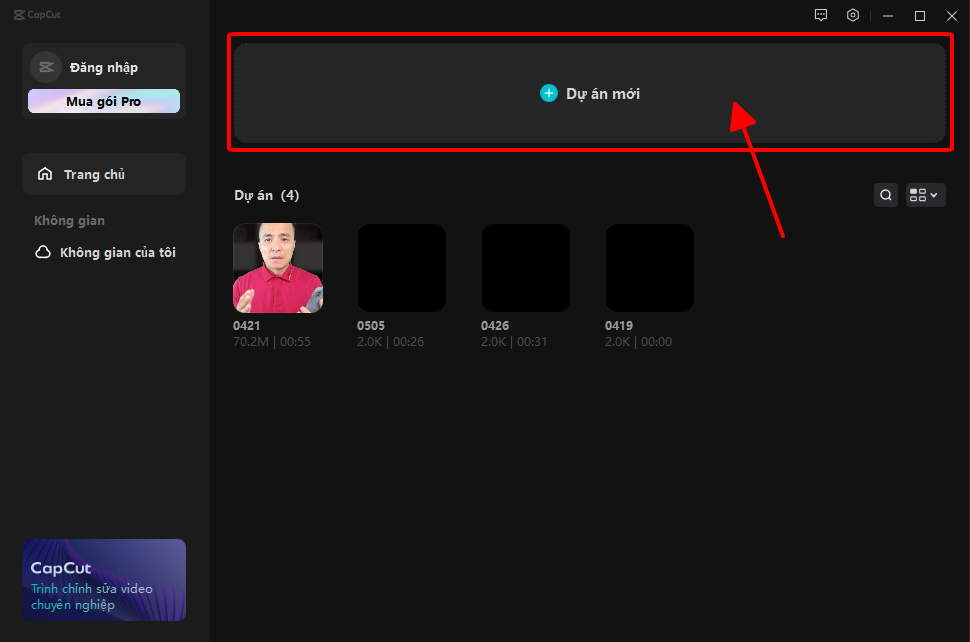
Bước 4. Thêm font chữ Việt hóa vào Capcut PC
- Kéo video từ khung nhập xuống thanh thời lượng để bắt đầu chỉnh sửa
- Kéo chuột đến đoạn bạn cần thêm chữ trong video
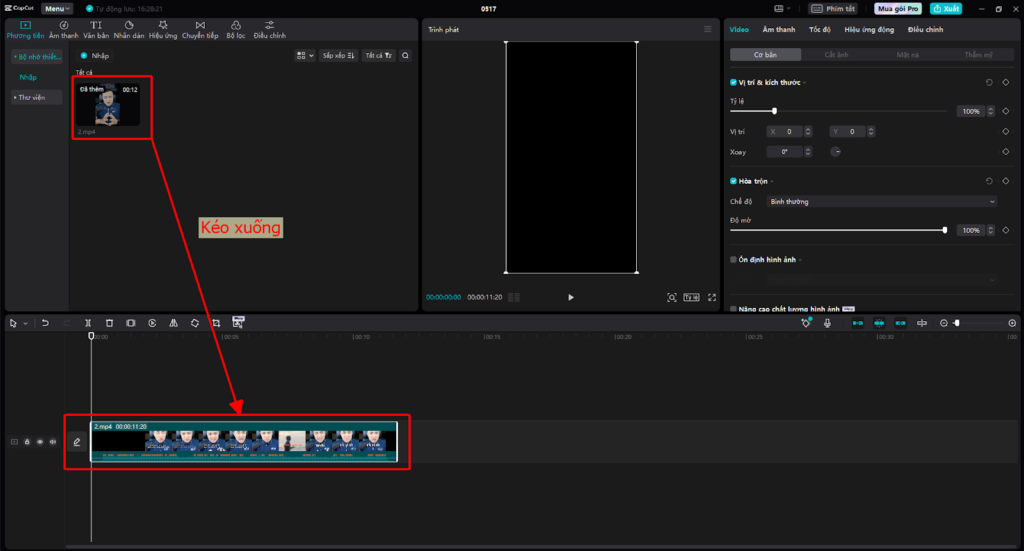
- Bấm vào mục Văn bản. Tại khung xem trước hiệu ứng, bấm vào biểu tượng dấu “+” ở góc ô “Văn bản mặc định”.
- Tại khung xem trước, kéo ô văn bản đến vị trí bạn muốn đặt chữ trong video
- Tùy chỉnh văn bản và các hiệu ứng chữ sao cho đẹp mắt tạo khung tác vụ
Đối với máy tính, sau khi giải nén và cài đặt xong font chữ ở bước 2, font chữ sẽ được tự động cập nhật lên Capcut PC. Từ đây, bạn có thể sử dụng nó bằng cách:
- Tại mục Phông chữ > Gõ tìm kiếm theo tên font chữ > Nhấn phím Enter trên máy tính
- Chọn vào font chữ đó để sử dụng nó cho văn bản của mình!
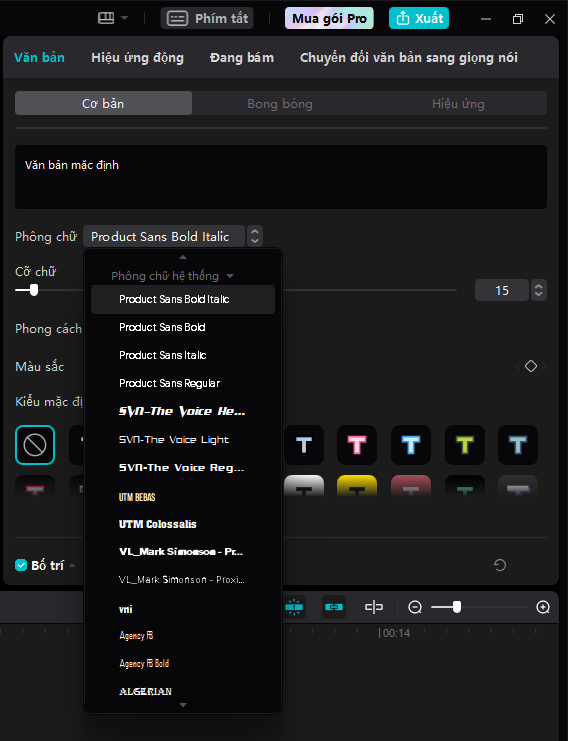
5 Bước thêm font chữ Việt hóa vào Capcut cho dành cho điện thoại
Bước 1. Vào website Nguyễn Anh Tùng
- Vào website Nguyễn Anh Tùng https://nguyenanhtung.vn/
- Tại biểu tượng kính lúp Tìm kiếm phía trên màn hình, gõ font chữ. Hoặc bạn có thể bấm vào BLOG, chọn bài viết đầu tiên với tiêu đề “Bộ Font chữ Việt Hoá cho phần mềm chỉnh sửa Video Capcut”.
Bước 2. Tải file nén về máy điện thoại
- Bấm vào font chữ mà bạn muốn thêm vào video
- Bấm vào biểu tượng dấu 3 chấm ở góc phải màn hình. Chọn Mở trong.
- Chọn Lưu vào tệp, bấm Lưu để lưu file về máy
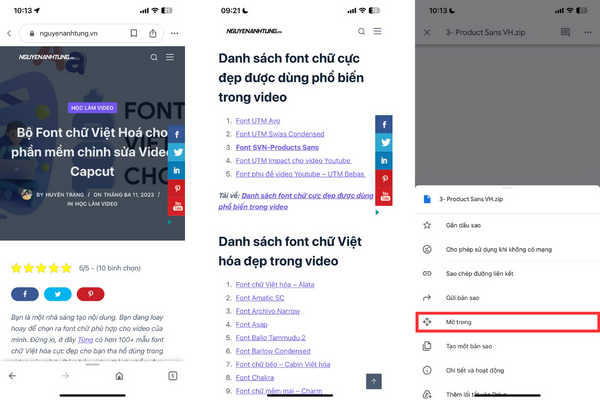
Bước 3. Giải nén tệp font chữ Việt hóa
Cách giải nén trên Samsung
Đối với các dòng máy Samsung bạn không cần phải cài thêm các ứng dụng giải nén vì hệ thống máy sẽ tự động giải nén khi bạn mở file.
- Vào File của bạn, chọn file (.zip) mà bạn muốn giải nén
- Chọn vào dấu 3 chấm trên màn hình và chọn mục giải nén
- Bấm nút Giải nén phía dưới màn hình
- Hệ thống tiến hành giải nén và lưu cùng vị trí của file bạn đã chọn
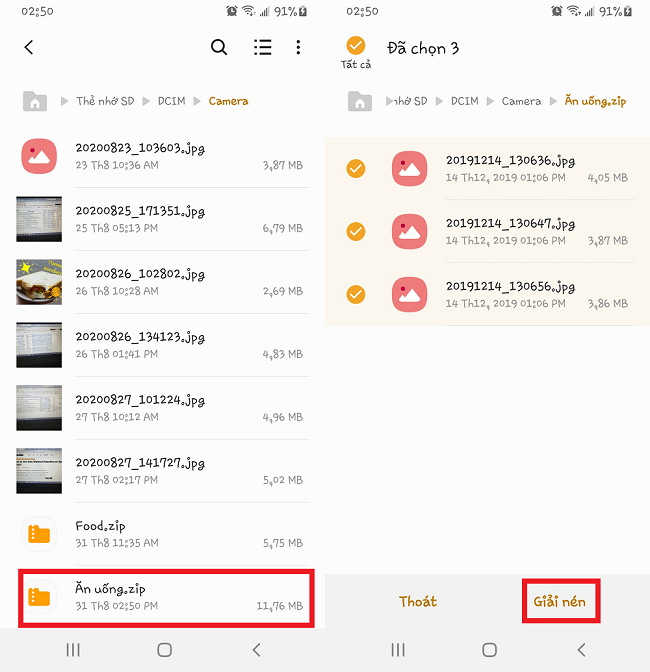
Cách giải nén trên Iphone
- Đối với các dòng máy Iphone, bạn sẽ cần vào App Store tải xuống ứng dụng giải nén Unzip – nén và giải nén.
- Vào Unzip, bấm vào biểu tượng dấu “+” ở góc trên bên phải màn hình
- Chọn Các tập tin/iCloud Drive và chọn tệp .zip mà bạn muốn mở
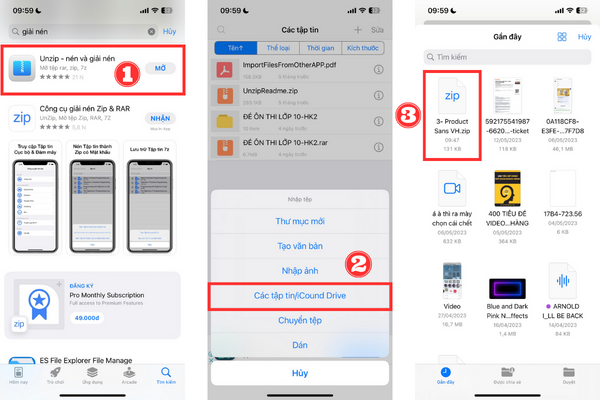
- Tệp .zip sẽ xuất hiện ở hàng trên cùng của Unzip
- Bấm vào mục .zip đó, màn hình hiện ra khung yêu cầu Giải nén, bấm vào OK
- Màn hình lại hiện ra thông báo, chọn Bỏ qua tất cả
- File sau khi đã giải nén sẽ được giải ở tại cùng vị trí có chứa file nén
- Bấm vào biểu tượng chữ “i” bên góc phải file sau khi giải nén. Chọn Tải lên iCloud Drive
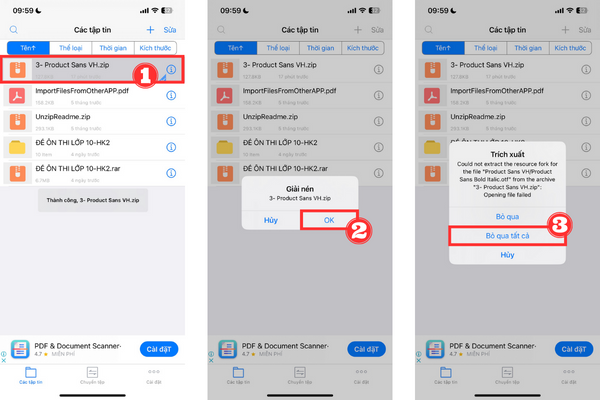
Cách giải nén trên các dòng máy Android khác
- Vào CH Play, tải xuống ứng dụng RAR về điện thoại
- Mở ứng dụng RAR mới tải xuống lên
- Tại giao diện ứng dụng, tìm tới file cần giải nén và tích chọn
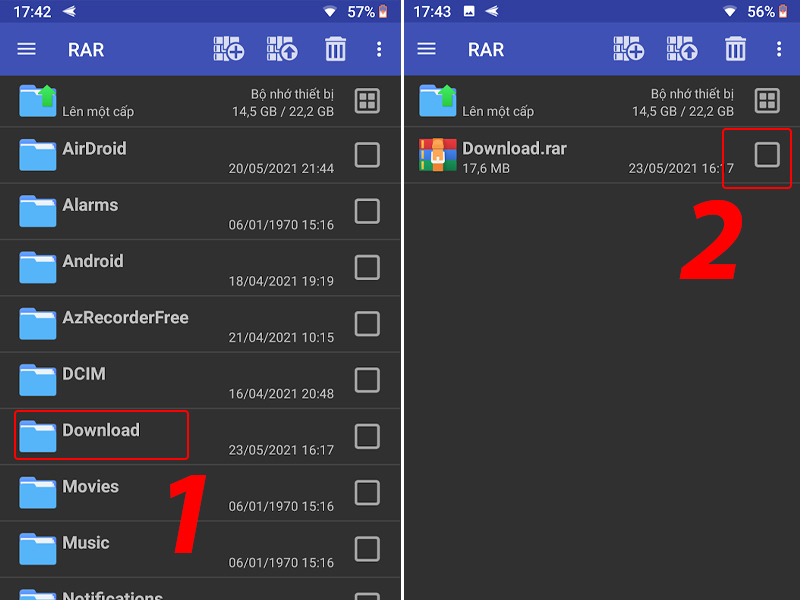
- Chọn nút Giải nén tập tin (nút hình mũi tên)
- Chọn đường dẫn giải nén > Chọn OK
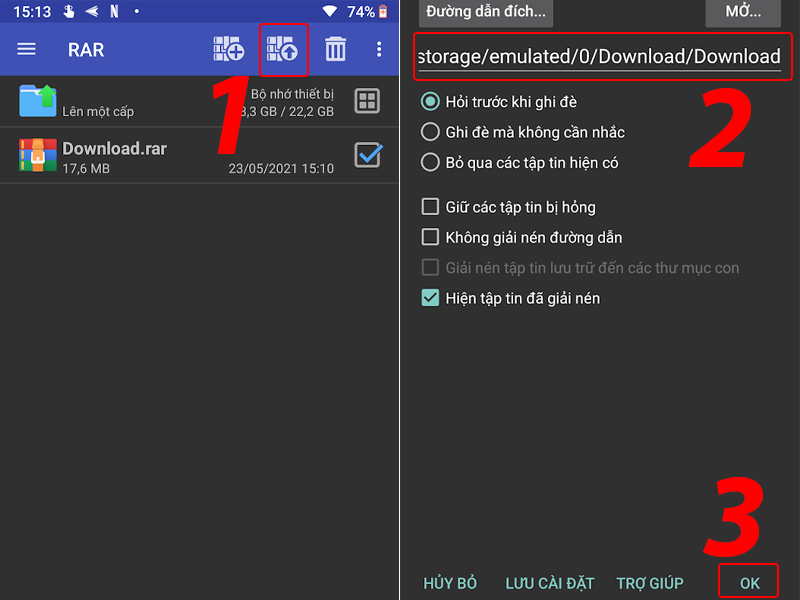
Bước 4. Vào ứng dụng Capcut trên điện thoại
- Nếu bạn chưa tải ứng dụng Capcut, hãy vào ngay CH Play/ App Store để tải phần mềm chỉnh sửa video tiện dụng này nhé!
- Link tải Capcut đối với Android: Capcut trên CH Play
- Link tải Capcut đối với iOS: Capcut trên App Store
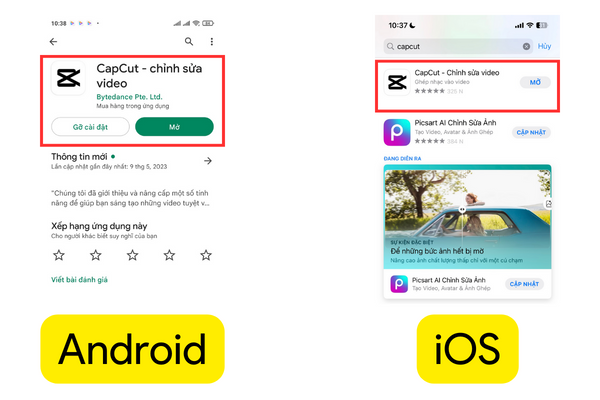
Bước 5. Thêm phông chữ vào ứng dụng Capcut
- Vào ứng dụng Capcut trên điện thoại của bạn.
- Bấm vào Dự án mới
- Tải lên video cần thêm font chữ Việt hóa
- Kéo chuột đến đoạn bạn cần thêm chữ trong video
- Bấm vào mục Văn bản. Bấm Thêm chữ và nhập văn bản bạn muốn viết vào
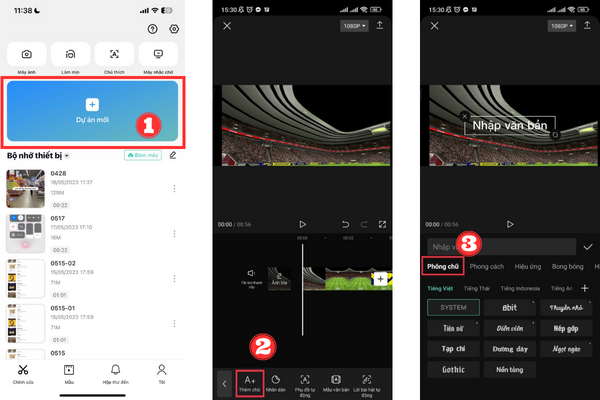
- Bấm tiếp mục Phông chữ. Chọn Thêm phông chữ/Biểu tượng dấu “+”
- Chọn tệp font chữ (đã giải nén) mà bạn muốn thêm vào video (có thể chọn một lúc nhiều font chữ)
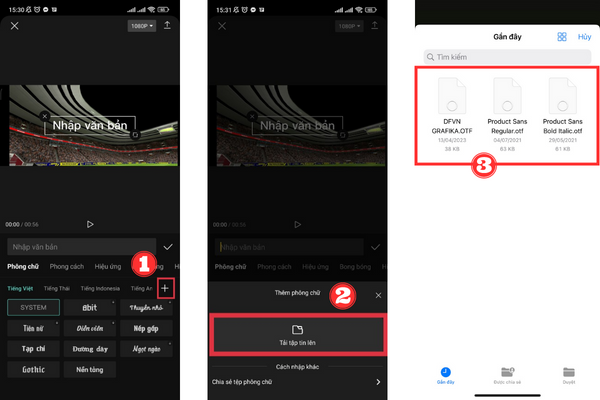
Xem thêm: Tuyệt chiêu thêm các phông chữ Tiếng Việt siêu đẹp vào video hấp dẫn người xem
Như vậy, với hướng dẫn chi tiết trên, bạn chắc chắn đã có thể sử dụng thành công Bộ 100+ mẫu font chữ Việt hóa siêu đẹp cho video mà Tùng đã cung cấp. Nếu bạn đã làm theo các bước và thành công, hãy để lại bình luận bên dưới để Tùng biết phản hồi của bạn nhé!








[…] CapCut vừa cập nhật một tính năng mới vô cùng hữu ích, giúp các nhóm làm việc trên cùng một video dự án (trên điện thoại). Cùng thực hiện theo các bước dưới đây để chia sẻ dự án bạn nhé: […]